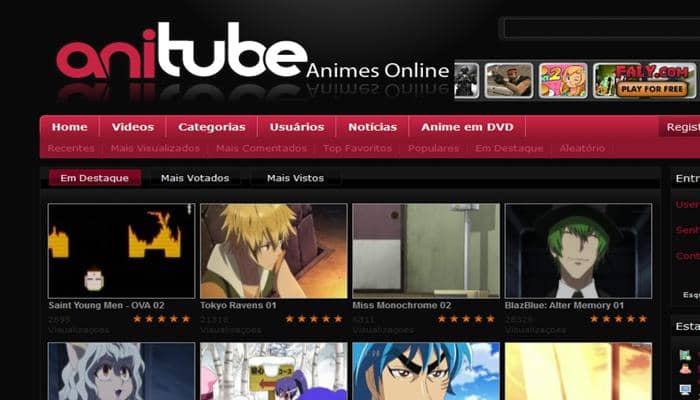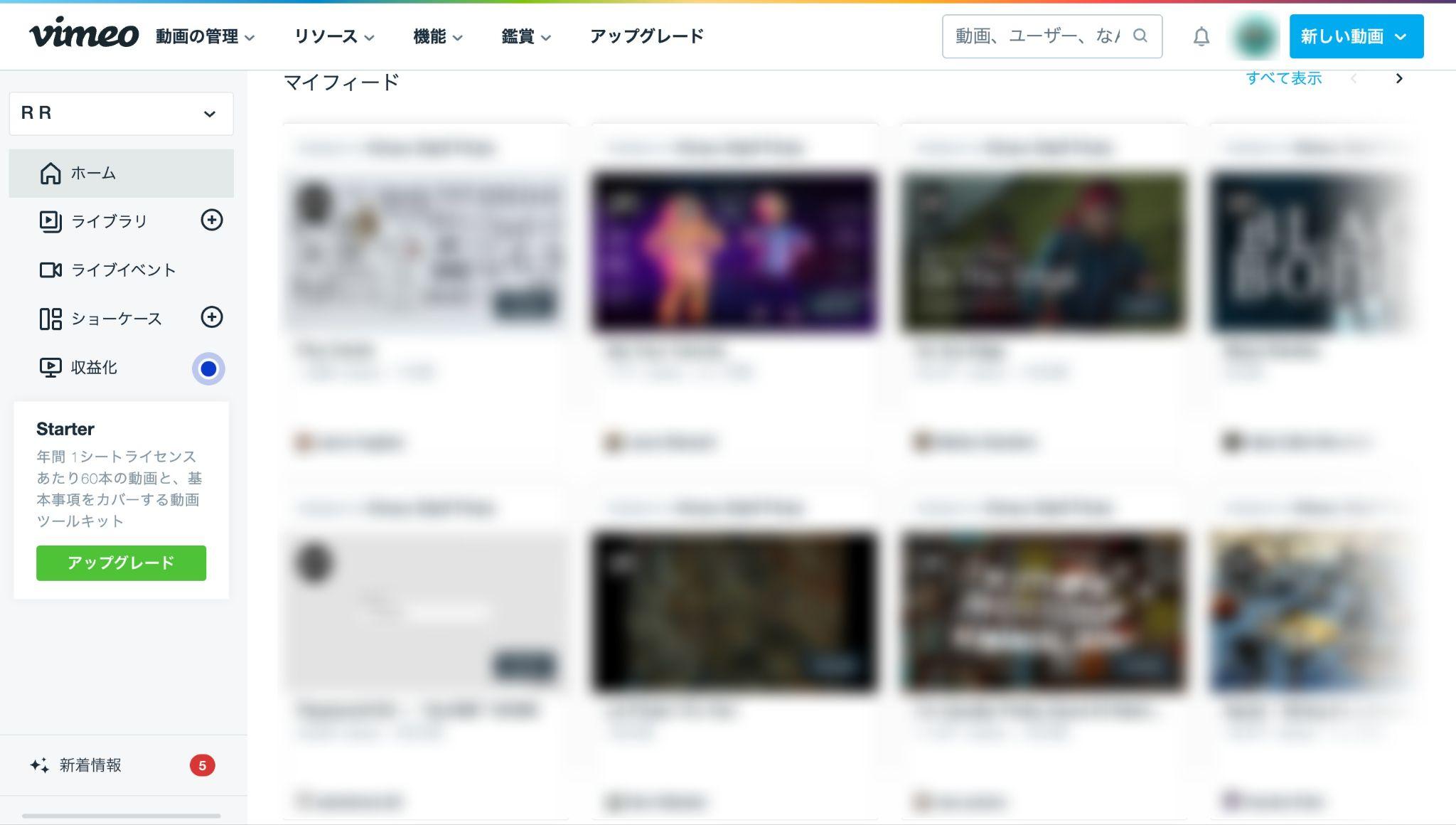Freemake Video Downloaderの使い方や評判とは?おすすめのソフトをご紹介!
要約: 今回は、YouTubeやニコニコ動画、FC2動画など、様々な動画コンテンツから動画をダウンロードできるフリーソフトの「Freemake video downloader」についてご紹介します。
今回は人気の「Freemake video downloader」についてご紹介します。現在、YouTube Video Downloaderとよばれ、名前に「Free」が入っていますが、実際は無料お試し期間は一週間だけです。
Freemake video downloaderとは?
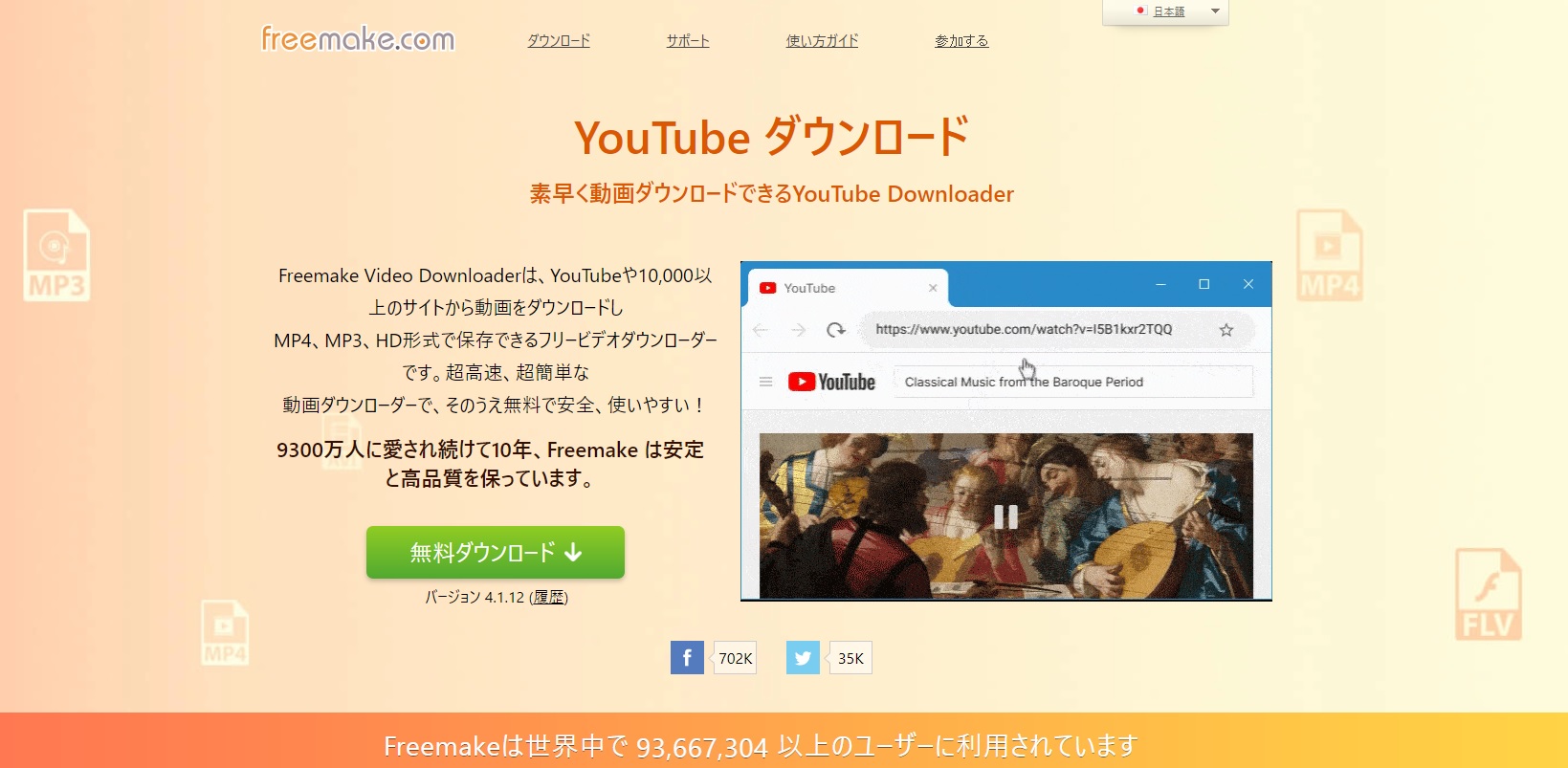
YouTubeやニコニコ動画などの動画をダウンロードできるツールと聞くと、YouTubePremiumを思い浮かべる人も多いでしょう。月額会員になれば、好きな動画をダウンロードしてオフラインで視聴できます。しかし、費用の問題から使用を躊躇する人もいるはずです。
そんな人たちにおすすめなのが買い切り版で購入できるFreemakeソフトです。Freemake youtube video downloaderは、Freemakeが開発した、動画をダウンロードできるフリーソフトになります。海外製なので使いにくいのではと考える人もいるかもしれませんが、日本語にも対応しているので安心して利用できます。
Freemake video downloaderの内容
Freemake video downloaderが安全なのか知るためにも、どういった内容のソフトなのかご紹介していきます。
多くの人に使われている
Freemake video downloaderは、利用を開始してから10年の間に9300万人以上の人々に利用されてきた実績があります。動画をそのままMP4、WebMでダウンロードでき、MP3やMKV形式で保存可能です。サポートされているフォーマットは次の通りです。
直接ダウンロード形式
MP4 Ultra HD 4K、MP4 HD 1440p、MP4 HD 1080p、MP4 HD 720p、MP4 360p (Apple ready)、WebM 360p、3GP 240p、3GP 180pなど
変換方式
AVI、MP3、MKV、iPod、iPhone、iPad、Android、PSP、WMV
普段使用しているスマホでダウンロードした動画を視聴できるので、出かけている時や時間のある時など、いつでも手軽に好きな動画を視聴できるようになります。
Freemake video downloader対応しているサイト
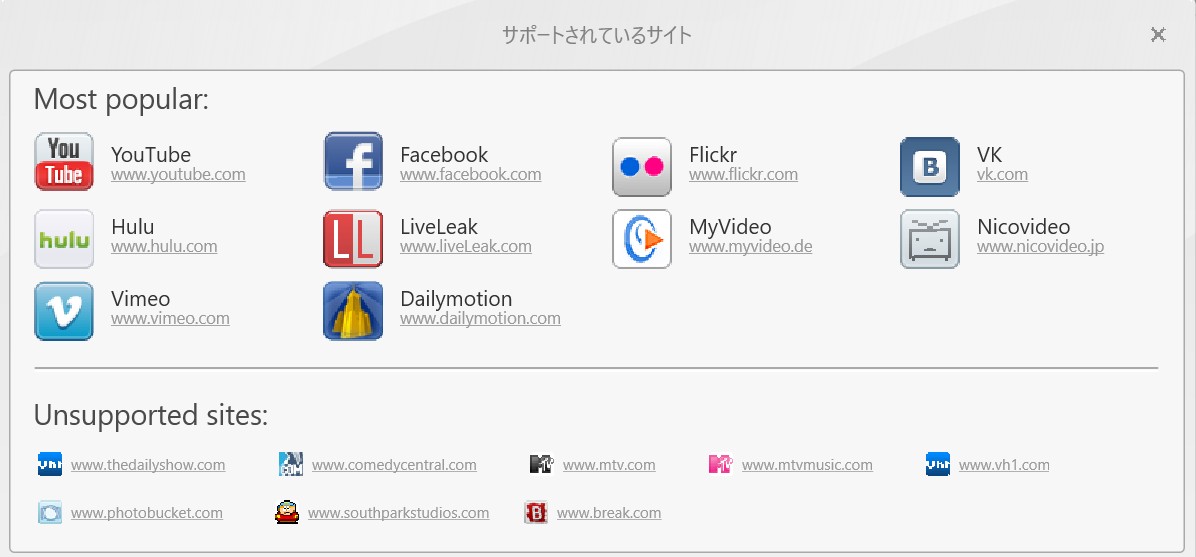
Freemake Video Downloaderは、多くのサイトから動画をダウンロードできます。
・YouTube
・ニコニコ動画
・Facebook
・LiveLeak
・Vimeo
・Flickr
・PBS video
・Dailymotion
・Video.repubblica.it
・Nicovideo.jp
・Say-move.org
・Jp.channel.pandora.tv
・Lemonde.fr
・Tudou.com
上記の他にも、10,000以上ものサイトからダウンロード可能です。
サポートがあるから安心
利用するにあたって不安要素は取り除かなくてはいけません。万が一、使用している際に不具合が生じた時、サポートがなければ安心して利用を続けられないでしょう。Freemake Video Downloaderは、サポート体制も整っています。
公式サイトにはサポート画面があり、一般的な質問の回答が載っているほか、わからないことは直接お問い合わせフォームから質問できます。24時間どのタイミングでも質問できるので、時間帯を気にせず相談可能です。
他にも魅力がたくさん
Freemake Video Downloaderは、画質を選択してダウンロードできます。画質は以下の中から自由に選べるようになっています。
・4K
・1440p
・1080p
・720p
・480p
・360p
・240p
・180p
YouTubeの4K動画も無劣化でダウンロードでき、高画質の動画をそのまま楽しめます。また、何らかの理由でダウンロードが中断された場合も、プロキシを使用すればダウンロードを再開できるので手間もありません。
Freemake Video Downloaderのダウンロードとインストール
Freemake Video Downloaderのダウンロード・インストール方法は、以下の通りです。
1. Freemake Video Downloaderの公式サイトにアクセスして、緑色の「無料ダウンロード」ボタンを押します。
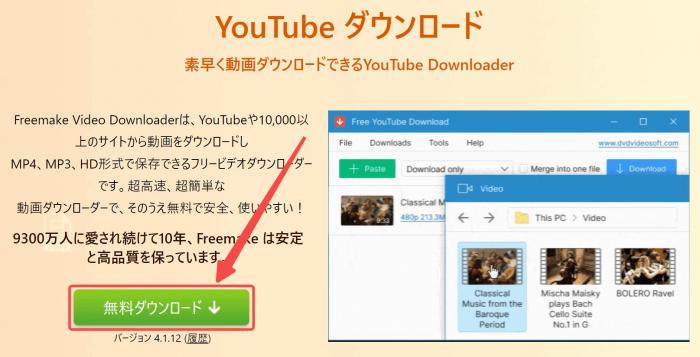
2. Freemake Video Downloaderのセットアップファイルをダウンロードします。ダウンロードしたセットアップファイルをダブルクリックして、インストールを始めます。
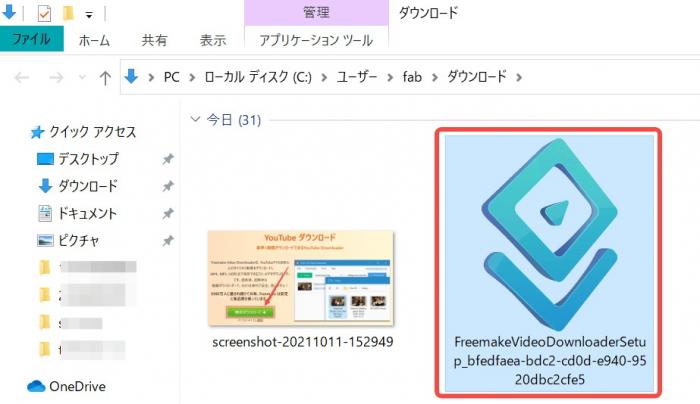
「セットアップに使用する言語の選択」画面でインストール際の言語を選択して、「OK」をクリックします。
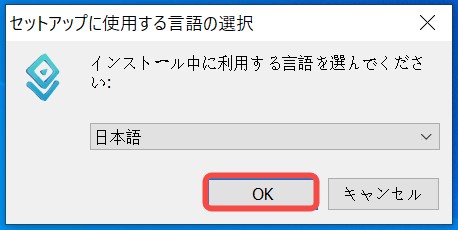
4. セットアップウィザードを開始する画面が表示されたら、「次へ」をクリックします。
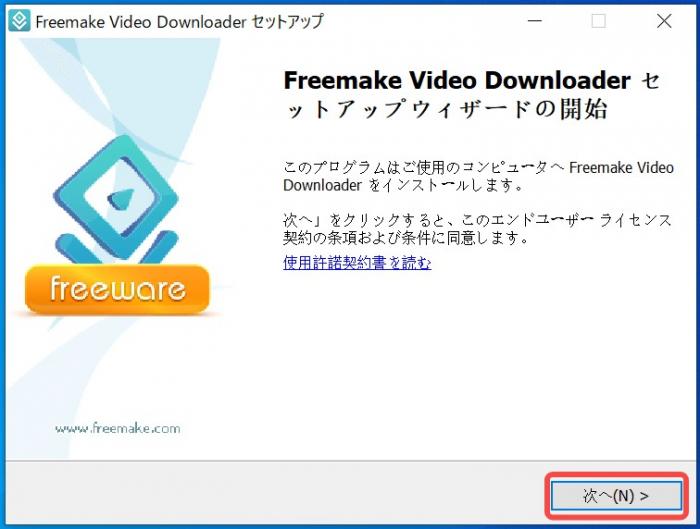
5. 次のページでカスタムインストールを選択して、「プログラムとメディアファイルを関連付ける」にチェックをはずしてから、「次へ」をクリックします。
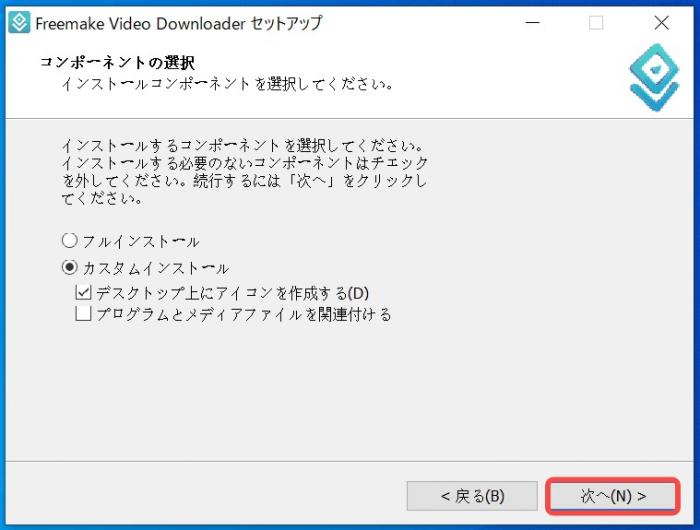
6. Freemake Video Downloaderのインストール先を指定してから、「次へ」を押します。
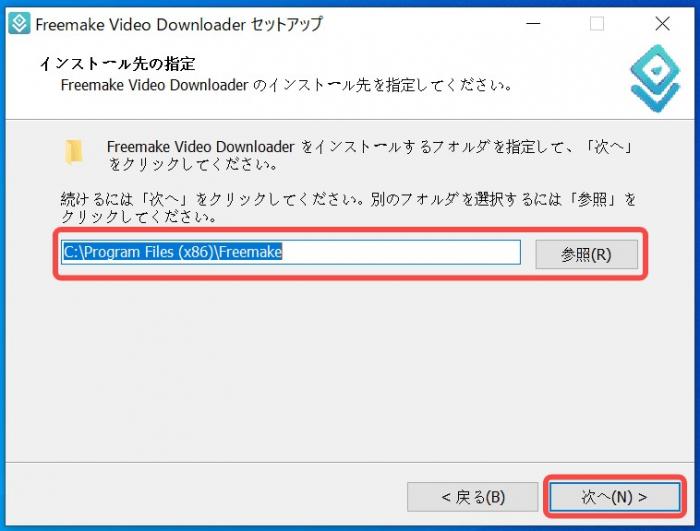
7. Freemake Video Downloaderのインストールが始まります。
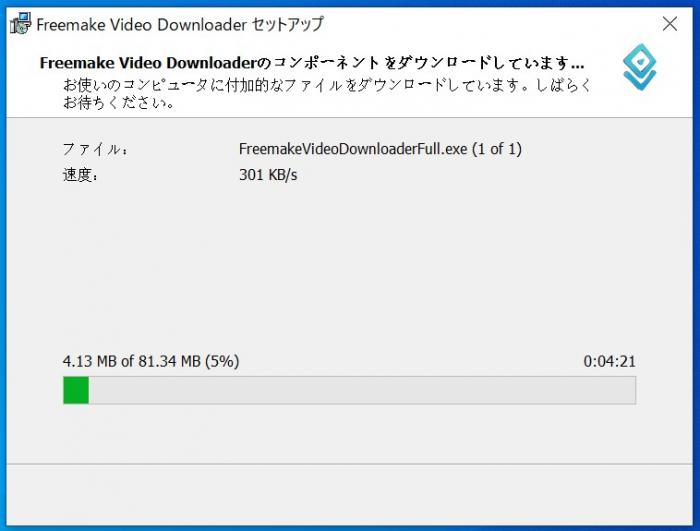
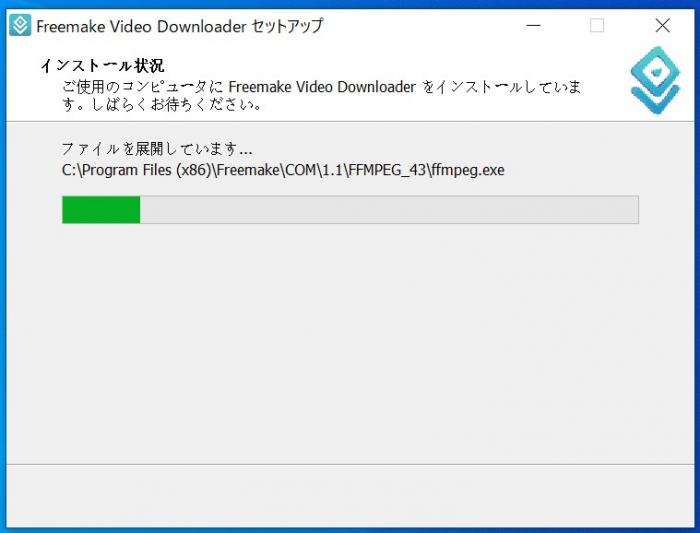
8. インストールが完了したら、「完了」をクリックします。
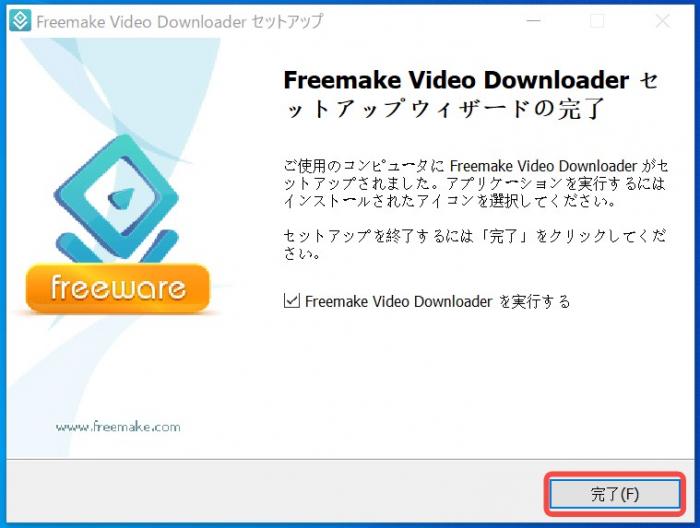
以上でFreemake Video Downloaderのインストールは完了です。
Freemake Video Downloaderの設定
Freemake Video Downloaderの画面上部の「ファイル」から「オプション」を選択します。
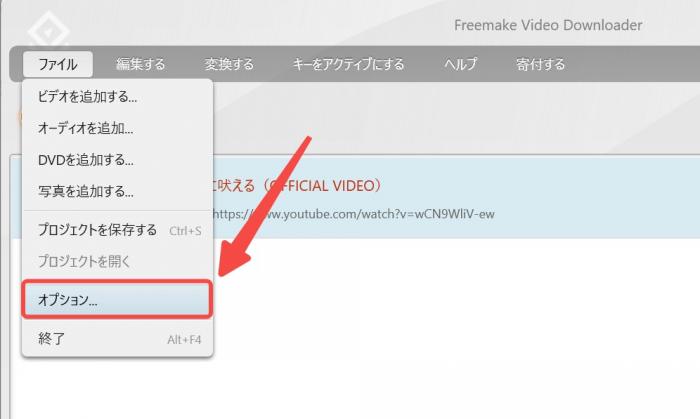
表示された画面で一般的なオプション、アクセラレーション、接続、アカウント、言語の設定を行うことができます。
一般的なオプションでアダルトビデオを表示するかどうかを設定できます。また、「...」をクリックして、一時フォルダの保存先を変更できます。
アクセラレーション、接続、アカウント、言語項目はディフォルト設定のままでよいのです。
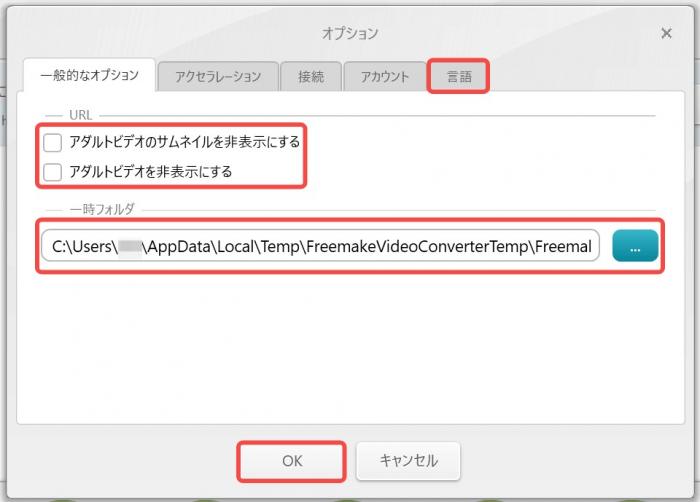
Freemake Video Downloaderの使い方
Freemake Video Downloaderの使い方は、以下の通りです。
1. Freemake Video Downloaderを起動して、動画サイトでダウンロードしたい動画のURLをコピーします。
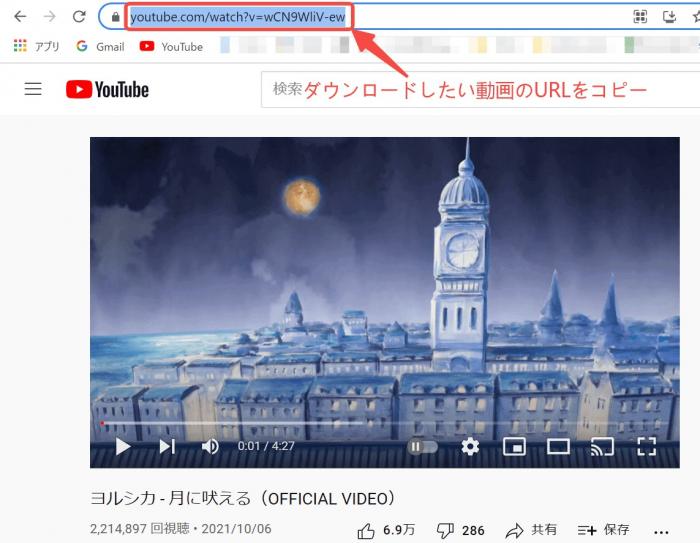
2. 画面の左上にある青い「URLを貼り付ける」ボタンをクリックして、動画のURLを貼り付けます。
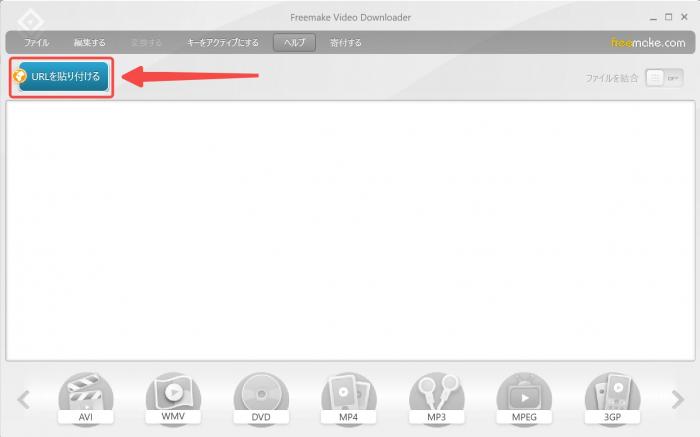
3. 表示された「動画のダウンロード」画面で、出力動画のフォーマット、品質と保存先を選択します。
4. 「ダウンロード」ボタンを押すと、動画のダウンロードが始まります。
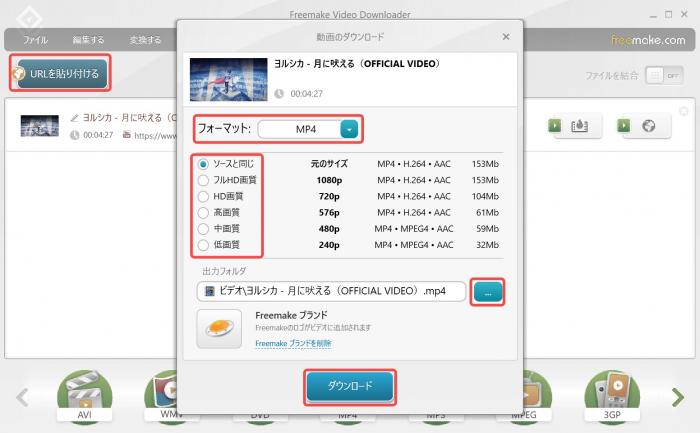
以上の手順で好きな動画のダウンロードができます。
総括的には、YouTubeの動画をダウンロードする方法は以下の通りです。
①Freemake Video Downloaderを起動します。
②インターネットでYouTubeを開きます。
③お気に入りの動画を検索します。
④ダウンロードしたい動画のURLをコピーします。
⑤Freemake Video Downloaderの画面上部にある青く表示された「URLを貼り付ける」をクリックし、URLを貼り付けます。
⑥設定ダイアログが表示されたら品質を選びましょう。右側の「○○MB」と表示されている数字が大きいと画質も良くなります。
⑦画質を選択後「ダウンロード」をクリックします。
⑧「ダウンロードが完了しました」と表示されれば終了です。
Freemake Video Downloaderの評判
Freemake Video Downloaderの評判をネット上で調べると、超高速でダウンロードできる点に魅力を感じている人が多いようです。ダウンロード速度の制限も可能で、8Mbps、4MBps、2MBps、1MBps、700KBpsまで制限できます。素早くダウンロードができれば、短時間で一気に動画を保存でき、お気に入りの動画をすぐに視聴できます。
また、使いやすいといった声もあります。いくらダウンロードが素早くできても、操作性が悪ければ手間取ってしまいます。しかし、Freemake Video Downloaderは画面やインターフェースが非常にシンプルです。わかりやすい画面なので簡単にダウンロードできるでしょう。
Freemake Video Downloaderは名前に「Free」が入っていますが、無料で利用できるフリーソフトではありません。一週間のお試し期間でほとんど無料(0.95$)で利用できますが、その後有料版にアップグレードしないと使えないです。そのため、無料で利用している人の中には時間が短いことがデメリットだと感じる人もいるようです。制限なく利用したいのであれば有料版の利用をおすすめします。
Freemake Video Downloaderに危険性はないの?
最後にFreemake Video Downloaderの危険性をご紹介します。危険性のあるソフトは誰もが使用したくないでしょう。評判を見ると好意的な口コミが多いですが、中には悪い口コミも存在します。長く快適に愛用するためにも、Freemake Video Downloaderが持つデメリットを知り、本当に自分に合っているソフトなのか判断してください。
著作権法違反に注意
YouTube動画をダウンロードする行為は違法ではありません。しかし、違法にアップロードされた動画をダウンロードする行為は違法になるので注意してください。
また、取得した動画を自分で観るのは問題ありませんが、再配布をする行為は違法です。お気に入りの動画であれば多くの人に観てもらいたいと考えて行っているのかもしれませんが、再配布や譲渡は著作権法違反に該当するので絶対にやめましょう。必ず個人のみで楽しんでください。
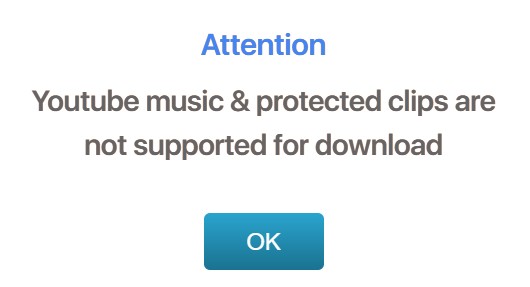
旧バージョンはインストールしないこと
現バージョンのFreemake Video Downloaderは安全性が高いソフトですが、旧バージョンはあまりおすすめできません。旧バージョンをインストールする際に、不要プログラムが一緒にインストールするためです。
それらのプログラムにウイルスが紛れ込んでいるわけではありませんが、不要なものが一緒にインストールされるためにセキュリティソフトがウイルスだと勘違いし、危険性を検出してしまいます。万が一のことも考えられるので、ダウンロードするなら旧バージョンではなく現バージョンのFreemake Video Downloaderをダウンロードするよう注意してください。
広告が表示されてしまう
無料版のFreemake Video Downloaderを試用していると、有料版の購入を促す広告が表示されます。「新しいレベルにアップグレードしましょう」といった広告が様々な場面で表示されるので、煩わしさを感じる人も中にはいるようです。
広告上にある「×」をクリックすればすぐに表示は消えますが、有料版にしない限りは出続けるので、それを考慮したうえでダウンロードを検討してください。
Freemake Video Downloaderでダウンロードできない際の対処法

Freemake Video Downloaderで動画をダウンロードしようとすると、エラーが発生することがあります。動画サイトの仕様変更などの原因で、Freemake Video Downloaderを最新バージョンにアップデートしても、この問題を解決できないことが多い。
Freemake Video Downloaderでダウンロードできない場合は、まずお使いの動画サイトはフリーメイクにサポートされているかどうかを確認しましょう。サポートされている動画サイトですが、動画をダウンロードできない時は、Freemake Video Downloaderのサポートに連絡することをお勧めします。または、別の動画ダウンロードソフトを利用してみましょう。
StreamFabはさらにおすすめできるソフト!
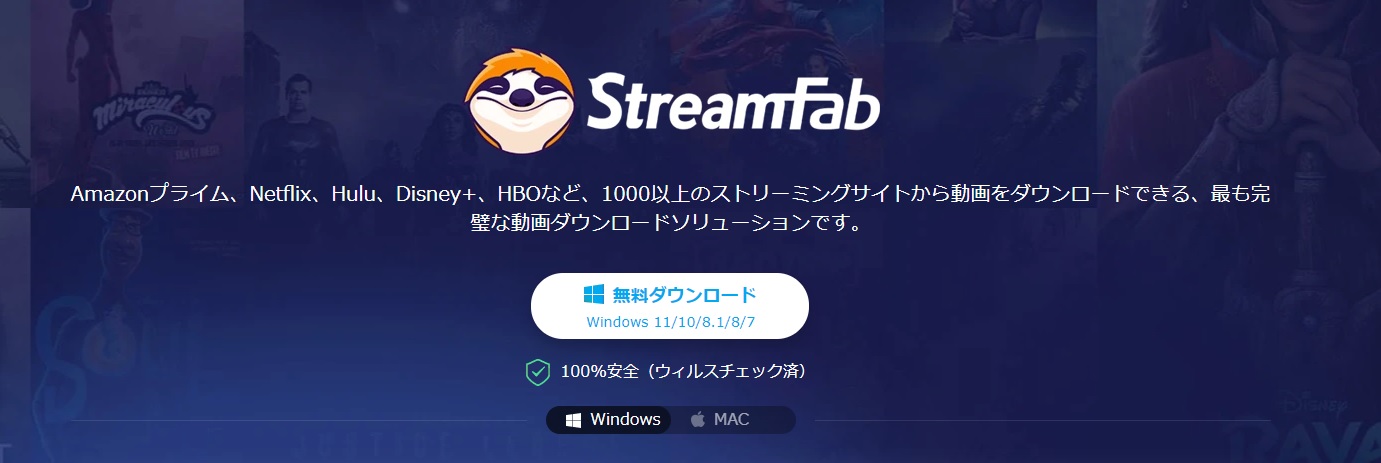
動画をダウンロードできるFreemake Video Downloaderですが、動画配信サービスで配信されているアニメやドラマ、映画をダウンロードすることは不可能です。より多くの映像を自分のパソコンやスマホで視聴したいなら、有料で利用できるStreamFabを活用してみましょう。
StreamFabは動画配信サービスの動画を録画・ダウンロードできる
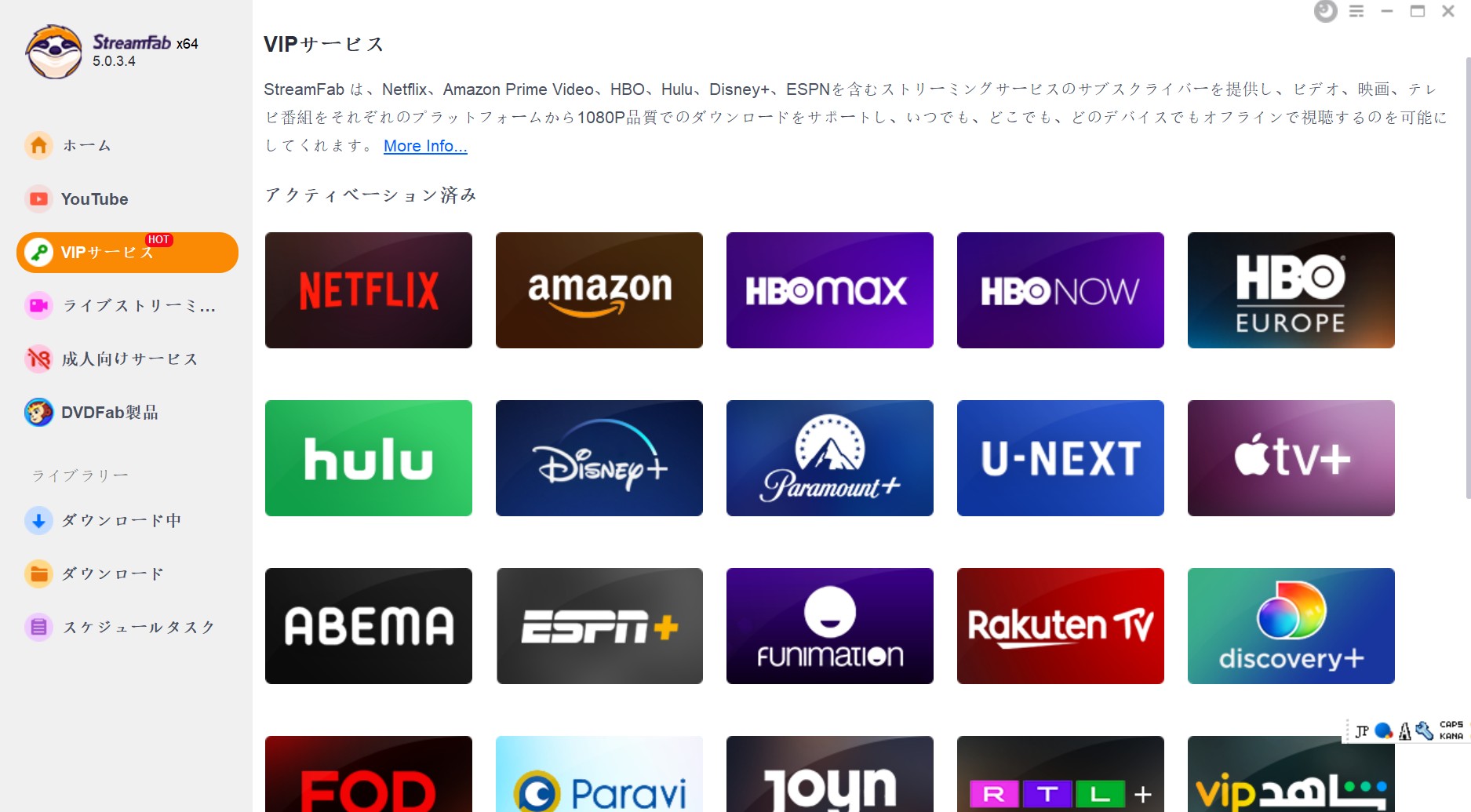
StreamFabはストリーミング動画をダウンロードするためのソフトウェア、対応サイトが一番多く、高品質で高速に気に入った動画や配信終了予定の動画を保存してくれます。MP4とMKV形式で保存されます。また、広告消すや言語選択、一括ダウンロード、新着動画の自動ダウンロードなど実用的な機能が満載です。
StreamFabであれば、以下のコンテンツにある動画をダウンロードし、保存できます。
- Netflix
- アマゾンプライムビデオ
- U-NEXT
- ディズニープラス
- Paravi
- Hulu
- AbemaTV
- dTV
- FOD
- Apple TV Plus
- 楽天TV
- FANZA
- myfans
- Twitch
- GYAO!
- YouTube、xvideo、Pornhubなど
嬉しい機能がたくさん!
家庭用プレーヤーでの視聴に慣れている人も多くいるでしょう。StreamFabであれば、DVDFab Blu-ray 作成と連携することで、ダウンロードした動画をBlu-rayに書き込めます。Blu-rayであればスマホよりも大画面で視聴できるので、より臨場感のある動画を楽しめます。映画のように楽しみたい人におすすめのソフトです。
また、広告を削除する機能も存在します。広告に邪魔されずに視聴ができるので、最後まで快適に動画を楽しめるでしょう。機能が充実しているStreamFabですが、有料という点をデメリットに感じて利用を躊躇してしまう人もいるはずです。しかし、サブスク料金のかかる動画配信サービスの費用を削減することは可能です。
1ヶ月分の料金だけ支払い、その間にお気に入りの動画を録画すれば、あとは退会をしても保存した動画は自分のパコンやスマホでいつでも視聴できます。毎月かかるサブスク料金を減らせる点は大きなメリットと言えるでしょう。ただし、経済上で考えれたやはり無期限版は一番買い得です。
次はStreamFabの使い方です。
1.次のボタンをクリックしてStreamFabを無料ダウンロードしてください。
2.「ホーム」タグで右上の「URLを貼り付く」ボタンをクリックします。
3.ポップアップ表示される画面でダウンロードしたい動画のURL(一つも複数もOK)を入力し、フォーマットを「動画」にして品質を選択したら「ダウンロード」ボタンを押します。
4.すると、左側の「ダウンロード中」項目でダウンロード進歩を確認し、すぐ下の「ダウンロード」項目でダウンロードした動画を確認します。
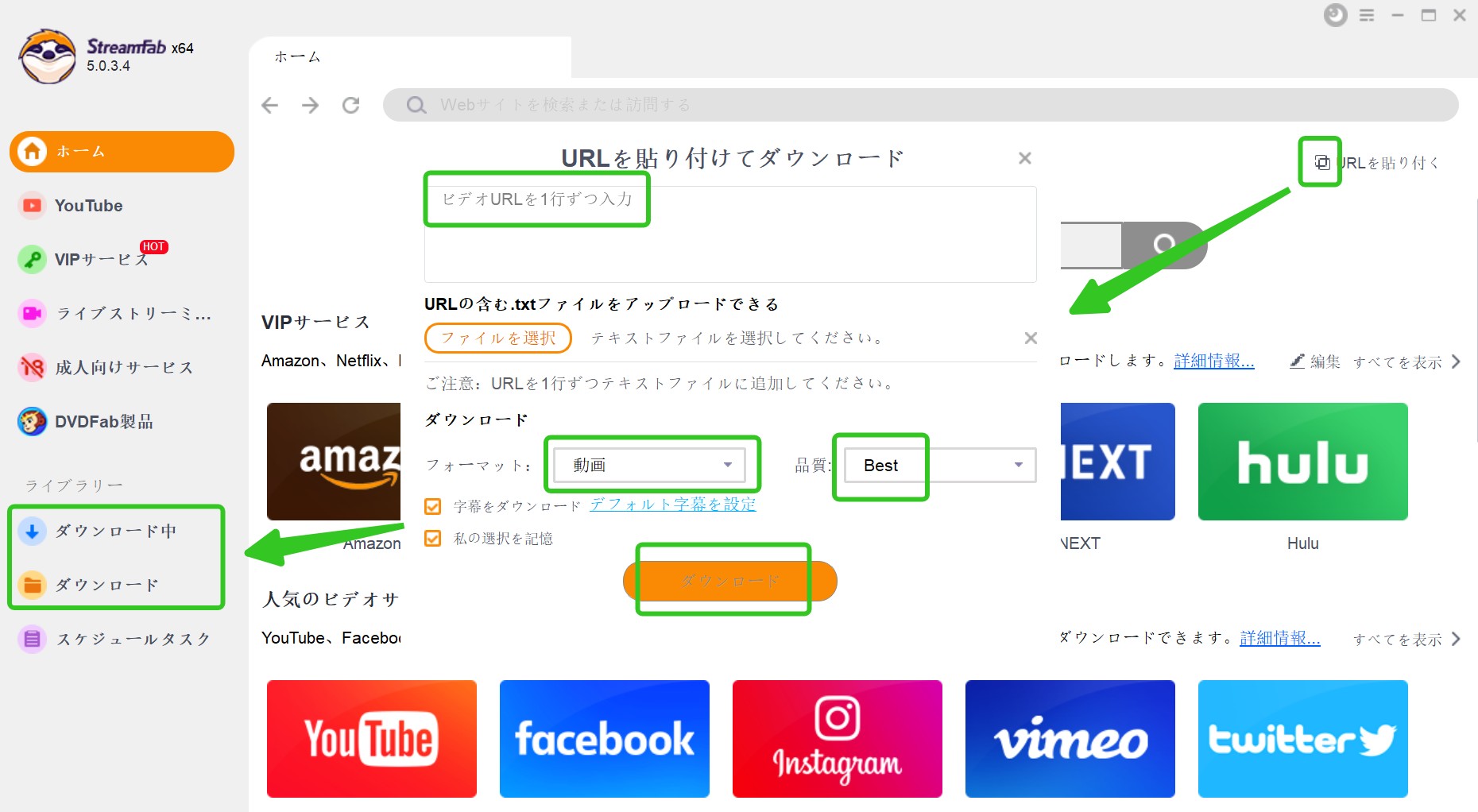
お気に入りの動画を自分が持っているパソソコンやスマホにダウンロードすればいつでも視聴できます。Freemake Video Downloaderは無料で使えないし、StreamFabのように動画配信サービスの動画をダウンロードする機能はありませんし、広告がずっと表示されるなど使い勝手を悪くするようなデメリットも見られます。
より多くの動画を楽しみたいのなら、StreamFabを活用して自分時間をさらに楽しいものにしていきましょう。StreamFabは各種ダウンローダーがセットになった「StreamFabオールインワン」が特におすすめです。もしすべてのストリーミングサイトはチェックしないという方も、それぞれのダウンローダーが単品で入手することも可能なのでぜひ活用してみてください。
まとめ
YouTubeやニコニコ動画などを活用し、動画を視聴する人も多いでしょう。音楽やバラエティ、アニメなど、様々な動画が楽しめますが、観たい動画が削除されてしまった経験がある人もいるはずです。削除された理由は様々ですが、お気に入りの動画があれば削除されるケースを考え、あらかじめ動画を保存すればいつでも動画を視聴できます。Freemake Video Downloaderは無料だが、制限も多いので不便です。この時、無料試用のできるStreamFab がさらに優勝です。